Samaaegselt teisendage mitu videot erinevates formaatides Macis
Videomuundurid on mõned kõige kasulikumad (ja naeruväärselt levinud) tüüpi rakendused, mida võite leida. Üllataval kombel ei peatu nad tulemast ja Videomuunduri meister on veel üks Maci jaoks mõeldud videomuundur, mis on tasuta, toetab mitmeks vorminguks teisendamist ja saab failide teisendada partiidena. Rakendus võimaldab teil enne teisendamise alustamist valida iga lisatud faili vorming. Vaikimisi avab Video Converter Master väljundfaili pärast protsessi lõpuleviimist, kuid rakendusel on täiendav võimalus panna teie süsteem magama või sulgema see pärast teisendamist. Kuna suurte videote teisendamine võib võtta palju aega, võib see olla ülesanne, mille jätate päeva lõpuks, ja just seal võib olla äärmiselt mugav lasta rakendusel teie süsteem välja lülitada valmis. Video Converter Masteril on ka mängija, mis mängib kõiki toetatud vorminguid, kuid on reklaamitoega. See võimaldab teil ka video esitamise ajal seda teha. Veel pärast pausi.
Video Converter Masteri liides toetab pukseerimist ja võite vasakule paneelile faile lisada, kukutades need sinna. Rakendus tuvastab, millises vormingus video on, ja selle kõrvale ilmub ikoon, mis näitab, millise seadmega see ühildub. Valige fail ja klõpsake taasesituse alustamiseks paremal asuvas vaates esitusnuppu. Samas failimängijas on väike kaameranupp, mis teeb videol klõpsamise ajal hetktõmmiseid.
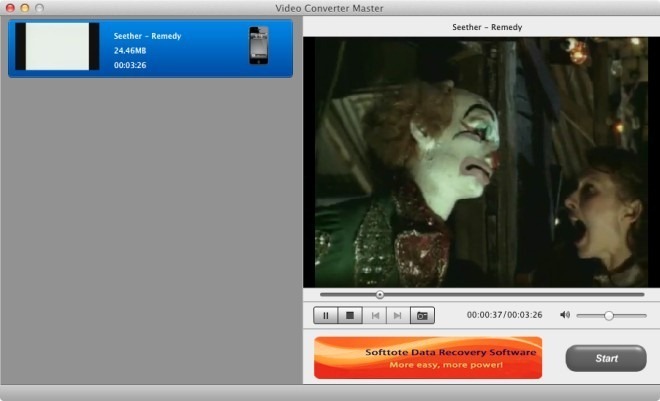
Konversioonivormingu valimiseks klõpsake video kõrval seadme ikooni ja valige avanenud dialoogiboksis, millises vormingus video teisendada. Lisage nii palju videoid kui soovite ja valige iga video jaoks erinev formaat. Klõpsake nuppu Alusta nupul, mis asub mängija helitugevuse regulaatori all, ja teisendamine algab.

Süsteemi seiskamise käivitamiseks pärast rakenduse töö lõpetamist klõpsake nuppu Pärast teisendamist rippmenüüst, mis ilmub video teisendamise alustamisel ja valige Lülitage arvuti välja valik. Teise võimalusena saate seda valikut hallata rakenduse eelistuste kaudu. Video Converter Masteri väljundkoha muutmiseks külastage saiti Eelistused ja valige alt teine kaust Väljundkaust. Video hetktõmmiste salvestamise asukoha muutmiseks valige alt teine kataloog Hetkepildi kaust.

Rakendus on peale reklaamide (mis on üsna märkamatud) üsna hea ning toetab märkimisväärset hulka platvorme ja seadmeid. Meie testimisel oli teisenduskiirus üsna korralik, kuid see võib varieeruda sõltuvalt faili suurusest, bitikiirusest ja eraldusvõimest.
Hankige Video Converter Master Mac App Store'ist
otsing
Viimased Postitused
Peida kõik Maci rakendused ja Finder Windowsi ühe klõpsuga
Eelmisel aastal vaatasime üle HideAllApps, Maci rakendus, mis võima...
Vältige liigse teksti sisestamist xType'i tekstilaiendajaga [Mac]
Koondamine on asi, mida me kõik püüame nii tööl kui kodus vältida. ...
Teisendage fotod hõlpsalt Instant PhotoSktechi abil pliiatsijoonisteks
Fotodest visandite loomine on lõbus viis nende redigeerimiseks, kui...


![Vältige liigse teksti sisestamist xType'i tekstilaiendajaga [Mac]](/f/5d90518e5b8c6fe215426b808109b55b.png?width=680&height=100)
